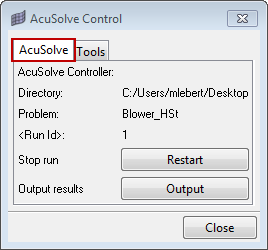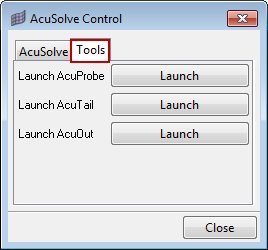Solver Job Launcher
Solver Job Launcherでは、AcuSolveのジョブをEngineering Solutionsから直接実行できます。
このツールによって、メッシュのエクスポートとAcuSolveジョブの実行が統合されます。投入されたジョブをEngineering Solutionsから制御することもできます。
Solver Job Launcherの呼び出し
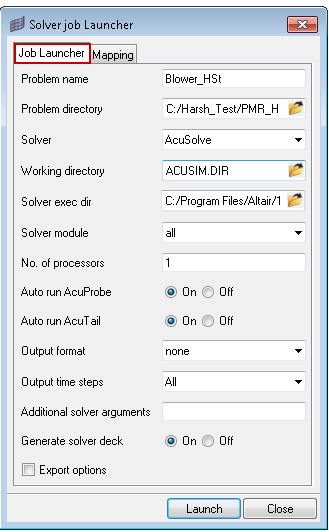
| Problem name | *.inp拡張子を除いた入力デックの名前を指定します。名前に空白文字を使用しないでください。 |
| Problem directory | 入力デックが配置されているディレクトリ。ソルバー実行は、この問題ディレクトリ内で開始されます。 |
| Working directory | AcuSolve実行の結果ファイルは、この作業ディレクトリに保存されます。 |
| Solver exec dir | AcuSolve実行ファイルのパスを定義します。同じインストールパス内にソルバーが含まれている場合、このパスは自動選択されます。含まれていない場合、このパスはブランクになります。このパスはAcuSolveのbinフォルダーを指している必要があります(/acusolve/win64/binまたは/acusolve/linux64/bin)。 |
| Solver module | いくつかのソルバーモジュールの選択。
|
| No. of processors | この実行に使用されるプロセッサーの数。 |
| Auto run AcuProbe | プロッティングユーティリティAcuProbeを自動的に開き、現在の実行(残差など)の実行データを監視します。 |
| Auto run AcuTail | AcuTailを自動的に開き、現在の実行のログファイルを表示します。 |
| Output format | 最終時間ステップの結果を指定されたフォーマットに変換します。 |
| Output time steps |
|
| Additional solver arguments | 追加のsolverオプションを指定できます(スレッド数など)。 |
| Generate solver deck |
|
| エクスポートオプション |
|
Extract Output from AcuSolve Run
このユーティリティを使用して、AcuSolve実行から特定の出力を抽出します。
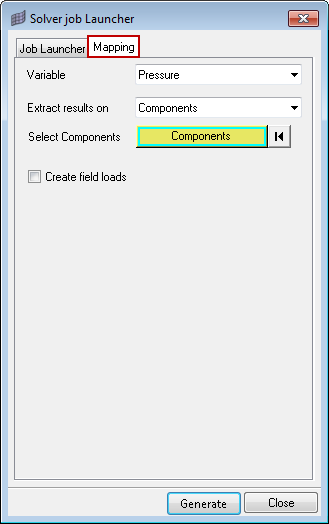
図 1.
| Variable | 目的の出力を選択できます。選択できるのは、Pressure、Velocity、Eddy viscosityです。選択リストは、選択されたソルバーオプション(乱流モデル)に応じて変化します。 |
| Extract results on | 選択されたすべてのコンポーネントの結果を抽出できます。 |
| Create field loads | このチェックボックスをアクティブにした場合は、フィールドが自動的に作成されます。このフィールドを使用して構造メッシュに結果をマップできます。 |
| Generate | 作業ディレクトリ内に何らかの結果データがある場合は、このボタンがクリック可能になります。 |